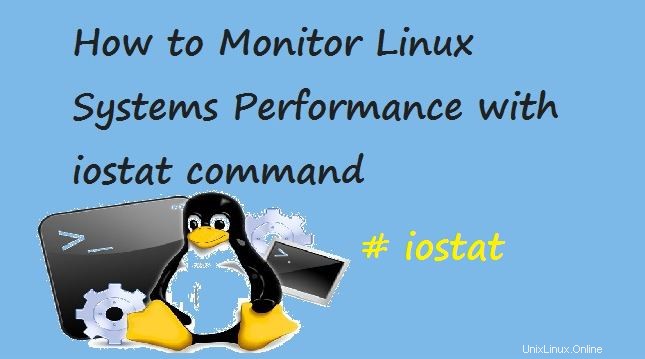
Der Befehl iostat wird verwendet, um die CPU-Auslastung und E/A-Statistiken (Eingabe/Ausgabe) aller Festplatten und Dateisysteme zu überwachen. Der Befehl nfsiostat wird verwendet, um die E/A-Statistiken des Netzwerkdateisystems (NFS) zu überwachen.
Der Befehl iostat überwacht die Belastung der E/A-Geräte (Eingabe/Ausgabe) anhand der Beobachtung der Zeit, die Geräte sind in Bezug auf ihre durchschnittlichen Übertragungsraten aktiv. Dieser Befehl ist besonders hilfreich beim Generieren von Berichten, mit denen wir die Eingabe- und Ausgabelast des Systems optimieren können.
Der Befehl iostat generiert im Allgemeinen zwei Berichte:
- Bericht zur CPU-Auslastung
- E/A-Statistikbericht für alle Festplatten
Um die Berichte zu generieren, liest der Befehl iostat einige der Systemdateien . Diese Dateien sind,
- /proc/diskstats für Festplattenstatistiken
- /proc/stat für Systemstatistiken
- /sys für Blockgerätestatistiken
- /proc/devices für persistente Gerätenamen
- /proc/self/mountstats für alle Netzwerkdateisysteme
- /proc/uptime für Informationen zur Systemverfügbarkeit
In diesem Tutorial lernen wir, wie das Dienstprogramm iostat auf Linux-Systemen installiert wird, und dann besprechen wir, wie Berichte mit dem Befehl iostat erstellt werden,
Iostat-Installation auf Linux-Systemen:
iostat ist ein Teil von ‚sysstat ‘-Paket können wir es mit dem folgenden Befehl auf unserem System installieren,
CentOS/RedHat
[[email protected] ~]# yum install sysstat -y
Ubuntu/Debian
$ sudo apt-get install sysstat -y
Fedora
[[email protected] ~]# dnf install sysstat -y
Sehen wir uns nun einige Beispiele an, um den Befehl iostat besser zu verstehen.
Beispiel:1 Vollständige Statistiken abrufen (CPU &Geräte)
Um die vollständigen Statistiken für das System zu erhalten, öffnen Sie das Terminal und führen Sie den folgenden Befehl aus,
[[email protected] ~]# iostat
Dies erzeugt die folgende Ausgabe auf dem Bildschirm,
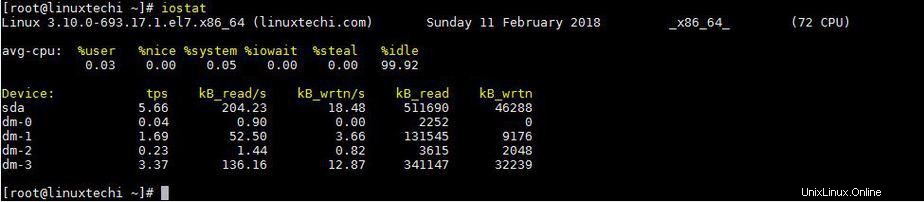
Hier in der iostat-Befehlsausgabe,
- %user ist die CPU-Auslastung für den Benutzer,
- %nice, ist die CPU-Auslastung für Apps mit Nice-Priorität,
- %system, ist die vom System genutzte CPU,
- %iowait, ist der Prozentsatz der Zeit, während der die CPU im Leerlauf war, aber eine ausstehende E/A-Anforderung vorlag,
- %steal, Prozentsatz der Zeit, die die CPU gewartet hat, während der Hypervisor auf einer anderen CPU gearbeitet hat,
- %idle, ist der Prozentsatz der Zeit, die das System ohne ausstehende Anfrage im Leerlauf war.
Geräte, zeigt den Namen aller Geräte im System,
- Tps ist die Abkürzung für Übertragung pro Sekunde,
- Blk_read/s &Blk_write/s sind die Übertragungsgeschwindigkeit für Lese- und Schreibvorgänge,
- Blk_read &Blk_write zeigt die Gesamtzahl der gelesenen und geschriebenen Blöcke.
Beispiel:2 Nur CPU-Statistiken generieren
Um nur die CPU-Statistiken für das System zu generieren, verwenden wir die Optionen „c“ mit iostat. Führen Sie den folgenden Befehl vom Terminal aus,
[[email protected] ~]# iostat -c

Beispiel:3 Generieren von E/A-Statistiken für alle Geräte (Option -d)
Um den iostat-Bericht nur für die mit dem System verbundenen Geräte zu erhalten, verwenden wir die Option „d“ mit dem iostat-Befehl,
[[email protected] ~]# iostat -d

Beispiel:4 Detaillierte I/O-Statistiken generieren
Normalerweise sind die vom iostat-Befehl bereitgestellten Statistiken ausreichend, aber wenn Sie noch detailliertere Statistiken erhalten möchten, können wir die Option „-x“ zusammen mit dem iostat-Befehl verwenden. Beispiel ist unten gezeigt,
[[email protected] ~]# iostat -x
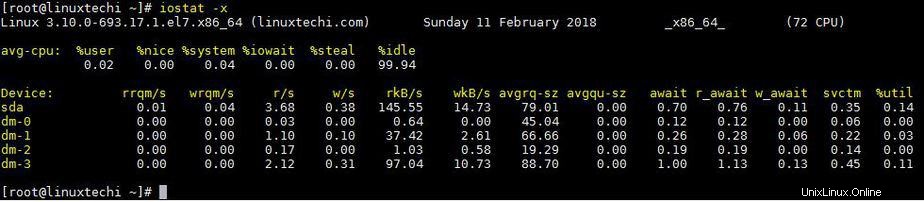
Beispiel:5 Erstellen Sie detaillierte Berichte für Geräte und CPU separat
Um detaillierte Informationen zu den Geräten im System zu erhalten, verwenden wir die Option „d“ zusammen mit der Option „x“,
[[email protected] ~]# iostat -xd

In ähnlicher Weise werden wir zum Generieren der detaillierten Informationen für die CPU die Optionen „c“ und „x“ verwenden,
[[email protected] ~]# iostat -xc
Beispiel:6 Abrufen von E/A-Statistiken für ein einzelnes Gerät
iostat kann auch die E/A-Statistiken für ein einzelnes Gerät bereitstellen. Um die Statistik eines Geräts abzurufen, führen Sie den Befehl iostat zusammen mit der Option „p“ gefolgt vom Gerätenamen aus,
[[email protected] ~]# iostat -p sda
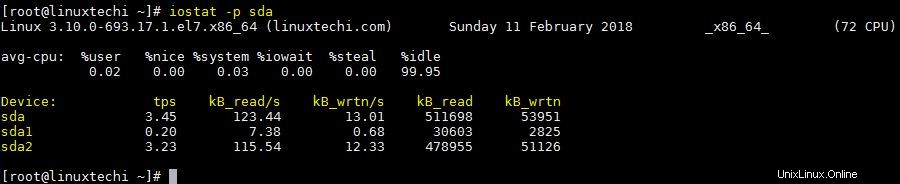
Beispiel:7 Generieren Sie Berichte entweder in MB oder KB
Wir können die Systemstatistiken auch in Megabyte- oder Kilobyte-Einheiten generieren. Um die Berichte in mb zu generieren, verwenden wir die Option „m“ mit dem Befehl iostat,
[[email protected] ~]# iostat -m
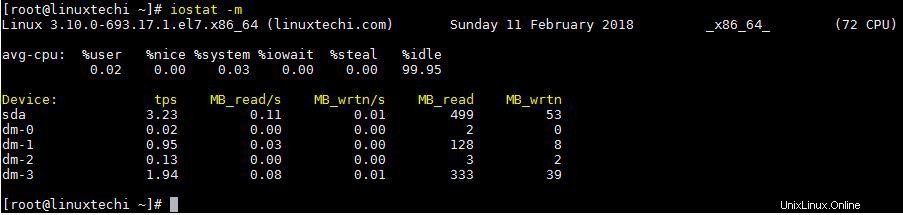
In ähnlicher Weise können wir die Berichte auch im kb-Einheitenformat mit der Option „k“ generieren,
[[email protected] ~]# iostat -k
Beispiel:8 System-E/A-Statistikbericht wird mit Verzögerung erstellt
Um die Systemstatistiken mit einer Verzögerung zu erfassen, können wir den Befehl iostat erwähnen, gefolgt vom Intervall in Sekunden und der Anzahl der erforderlichen Berichte,
[[email protected] ~]# iostat 3 2
In diesem Beispiel erfassen wir 2 Berichte im Abstand von 3 Sekunden,
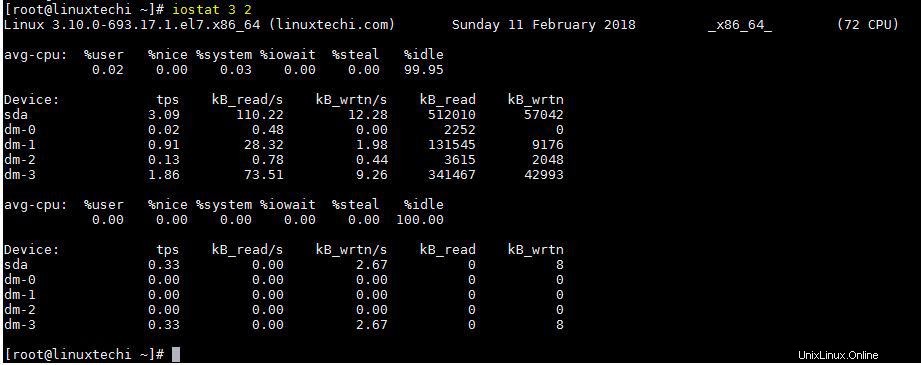
Wir können den Verzögerungsparameter auch zusammen mit anderen Optionen des iostat-Befehls verwenden, die wir oben besprochen haben.
Beispiel:9 Generieren Sie den LVM-Statistikbericht
Um die LVM-Statistiken zu generieren, können wir die Option „N“ mit dem Befehl iostat verwenden,
[[email protected] ~]# iostat -N
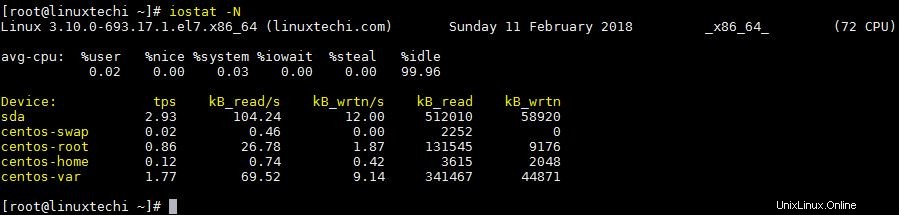
Beispiel:10 Generieren Sie die Berichte nur für aktive Geräte
Wir können auch Berichte für aktive Geräte erstellen und Geräte aus Berichten auslassen, die für den Stichprobenzeitraum inaktiv waren. Wir werden die Option „z“ mit dem Befehl iostat verwenden, um dies zu erreichen,
[[email protected] ~]# iostat -z 2 5
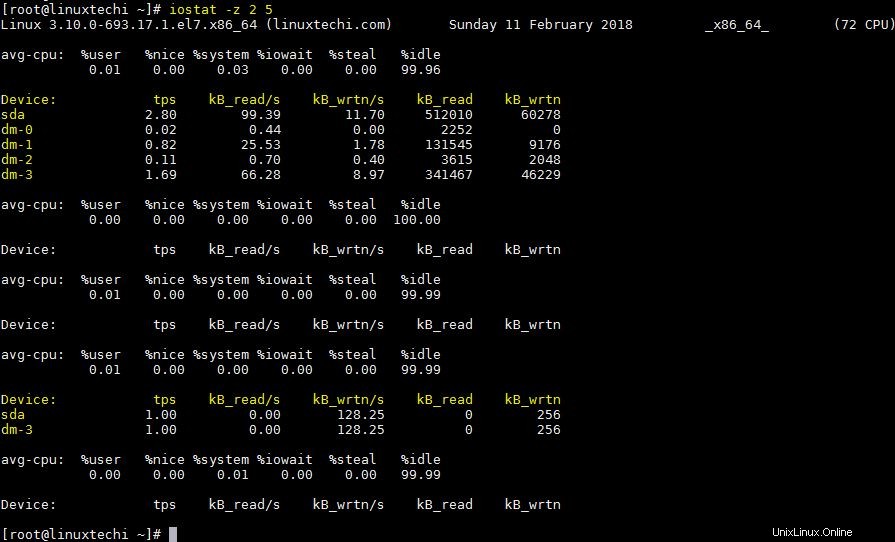
Beispiel:11 Iostat-Berichte mit Zeitstempel generieren
Um die iostat-Berichte mit einem Zeitstempel zu generieren, verwenden wir die Option „t“ zusammen mit dem iostat-Befehl,
[[email protected] ~]# iostat -t
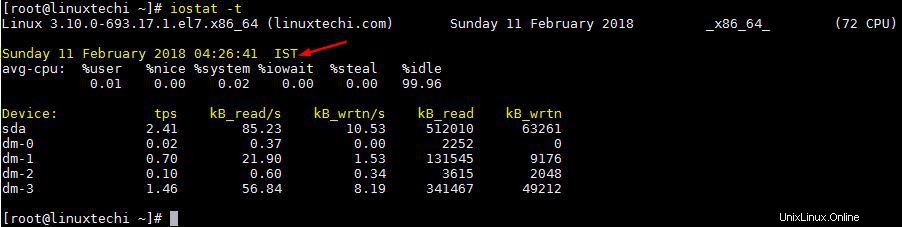
Beispiel:12 Generieren Sie einen Statistikbericht basierend auf dem dauerhaften Gerätenamen
Um den Bericht basierend auf dem persistenten Namen des Geräts zu erhalten, verwenden wir die Option „j“, gefolgt vom Schlüsselwort „ID“ und dem persistenten Namen des Geräts,
Verwenden Sie den Befehl blkid, um die UUID der Festplatte zu finden.

Sobald Sie die UUID / ID gefunden haben, verwenden Sie den folgenden iostat-Befehl,
[[email protected] ~]# iostat -j id 12244367-e751-4c1c-9336-f30d623fceb8
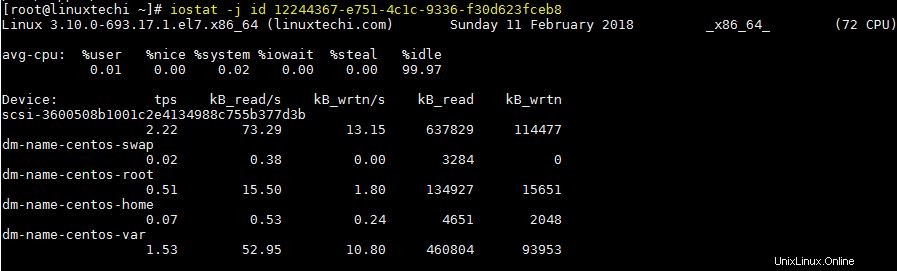
Beispiel:13 E/A-Statistiken für Network File System (NFS) generieren
Wir können den Befehl nfsiostat verwenden, um die NFS-I/O-Statistikberichte zu generieren. Der Befehl nfsiostat ist Teil des Pakets „nfs-utils“. Nehmen wir an, wir haben zwei NFS-Freigaben auf unserem Server gemountet, also führen Sie den folgenden Befehl aus, um den Statistikbericht für die NFS-Freigabe zu generieren,
[[email protected] ~]# nfsiostat
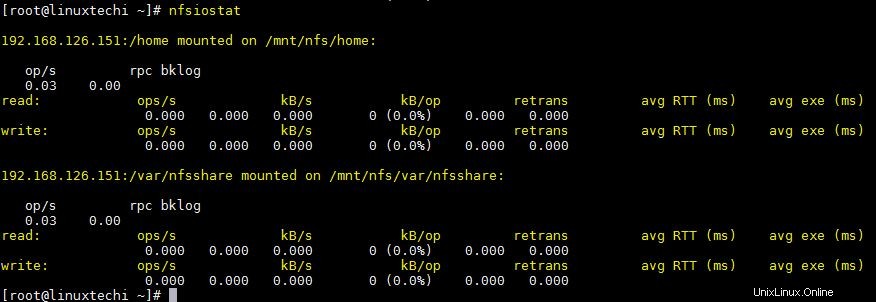
Beispiel:14 System-E/A-Statistikbericht über einen bestimmten Zeitraum generieren
Der iostat-Befehl generiert die Live-I/O-Statistiken Ihres Systems, und wenn Sie die Statistikberichte über einen bestimmten Zeitraum anzeigen möchten (zurückliegende System-I/O-Statistiken), sollten wir das Dienstprogramm sar verwenden. Der Sar-Befehl wird auch vom Paket „sysstat“ bereitgestellt
Das war’s, Leute, wir haben alle Optionen/Parameter behandelt, die mit dem Befehl iostat verwendet werden können. Sie können versuchen, diese Optionen zu mischen, um gewünschtere/detailliertere Ergebnisse zu erzielen. Bitte erwähnen Sie alle Anfragen oder Fragen, die Sie bezüglich des Tutorials haben.